Guide complet sur les paramètres de l'écran de verrouillage Android
Aujourd'hui, les téléphones Android sont aussi sûrs et avancés que les iPhones d'Apple. L'écran de verrouillage est une mesure de sécurité essentielle sur les appareils Android. Lorsque vous obtenez un téléphone, vous devez configurer votre écran de verrouillage immédiatement pour éviter les fuites de données et d'autres risques. Cependant, c'est un gros problème à régler Écran de verrouillage Android correctement, surtout pour les débutants. Par conséquent, cet article partage un guide complet et tout ce que vous devez savoir sur votre écran de verrouillage.

Dans cet article:
Partie 1 : Comment configurer l'écran de verrouillage Android
Pour protéger votre téléphone ou votre tablette contre tout accès non autorisé, il est préférable de configurer un écran de verrouillage sur votre appareil. Ensuite, chaque fois que vous allumez votre appareil ou que vous réactivez l'écran, il vous sera demandé de le déverrouiller avec le mot de passe.
Comment configurer l'écran de verrouillage Android
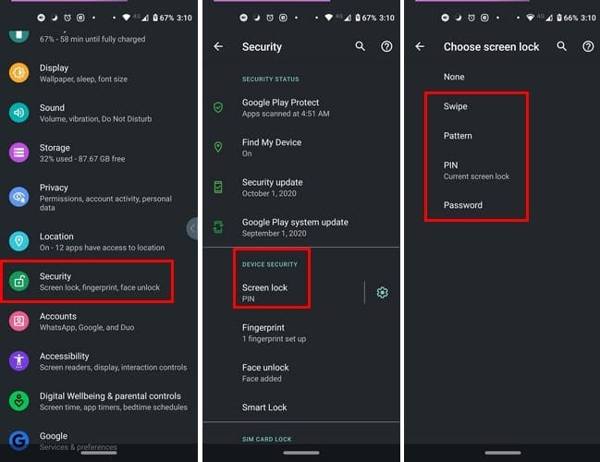
Ouvrez le Réglages application, choisir Sécurité ou Sécurité et confidentialité ou l'option appropriée, puis appuyez sur Verrouillage d'écran.
Vous verrez alors quatre types de verrouillage d’écran :
Glisser:Déverrouillez votre téléphone en faisant glisser votre doigt sur l'écran de verrouillage.
Modèle:Définissez un modèle et verrouillez votre appareil avec celui-ci.
ÉPINGLE:Définissez un numéro à 4 ou 6 chiffres.
Mot de passe:Définissez un verrouillage d'écran avec des chiffres et des caractères.
Choisissez-en un selon vos préférences et suivez les instructions à l'écran pour le définir et le confirmer.
Retourner à la Sécurité écran et appuyez sur Empreinte digitale et/ou Déverrouillage du visage si votre téléphone dispose d'un lecteur d'empreintes digitales et/ou d'un lecteur de visage.
Suivez les instructions pour saisir votre empreinte digitale et/ou votre identifiant facial.
Comment régler la minuterie de l'écran de verrouillage Android
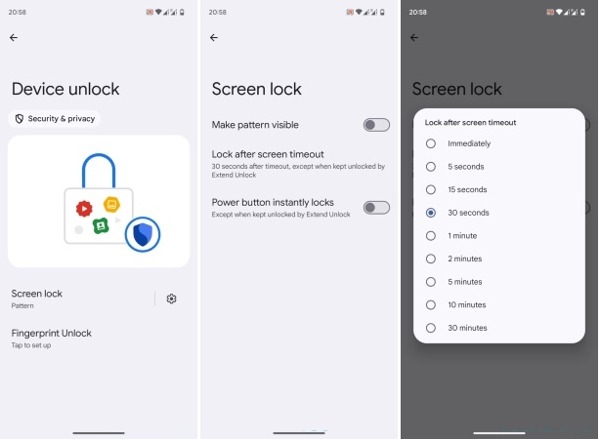
Pour régler la minuterie de l'écran de verrouillage Android, accédez à Sécurité, et Verrouillage d'écran dans ton Réglages application.
Appuyez sur le bouton Paramètres de l'écran de verrouillage Android avec un Engrenage icône à côté de la Verrouillage d'écran option.
Frapper Verrouillage après la mise en veille de l'écran, et sélectionnez un délai d'expiration d'écran de verrouillage approprié, tel que 30 secondes.
Comment définir des notifications sur l'écran de verrouillage Android
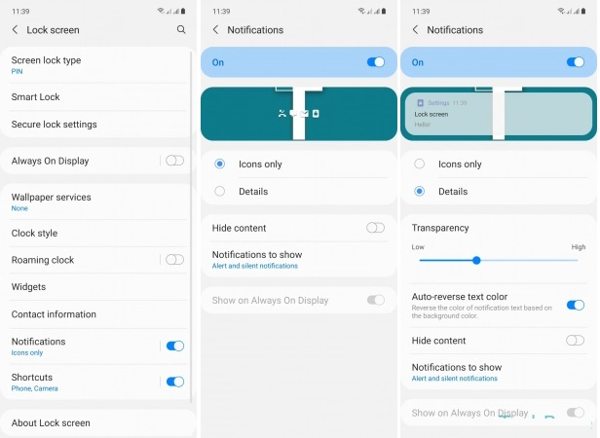
Localisez le Écran verrouillé dans ton Réglages application et faites défiler jusqu'à Notifications. Ou appuyez sur Notifications dans le Réglages application directement.
Activer Notifications ou Notifications sur l'écran de verrouillage.
Vous pouvez ensuite personnaliser la manière dont les notifications et les notifications s'affichent sur votre écran de verrouillage.
Comment configurer plusieurs écrans de verrouillage Android
Sur les dernières versions d'Android, vous pouvez avoir plusieurs écrans de verrouillage. Android 16, par exemple, permet désormais de personnaliser le fond d'écran de l'écran de verrouillage et de modifier les widgets et raccourcis de l'horloge.
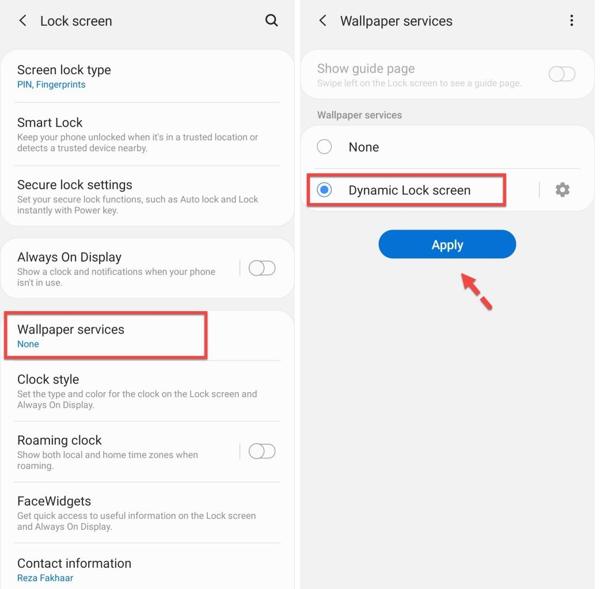
Ouvrez le Réglages application, allez sur Sécurité, et Verrouillage d'écran.
Faites défiler vers le bas, recherchez et appuyez sur Services de papier peint.
Sélectionner Écran de verrouillage dynamique, et appuyez sur Appliquer.
Noter:
Si vous ne trouvez pas Services de papier peint sur Verrouillage d'écran écran, allez à l' Afficher ou Papier peint onglet dans l'application Paramètres.0
Partie 2 : Comment modifier et supprimer l'écran de verrouillage Android
Même si l'écran de verrouillage Android est configuré, vous pouvez le modifier et le désactiver à tout moment. En fait, les experts suggèrent aux utilisateurs d'Android de modifier régulièrement leurs mots de passe d'écran de verrouillage pour protéger leurs données. Gardez à l'esprit que tout le monde peut accéder à votre téléphone une fois que vous l'avez configuré. désactiver l'écran de verrouillage.
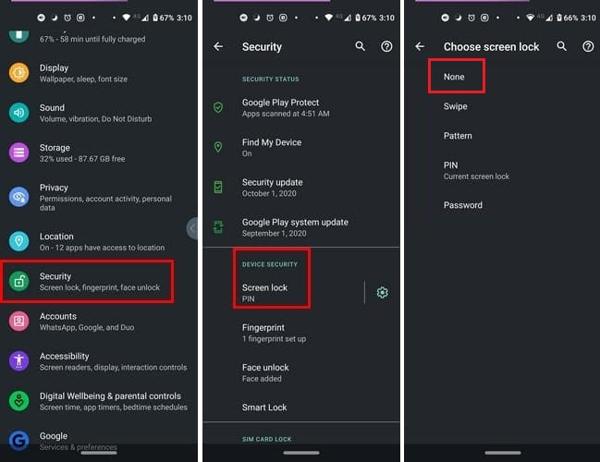
Exécutez votre Réglages application depuis la barre d'applications ou Réglages rapides menus, choisissez Sécurité ou Sécurité et confidentialité ou l'option appropriée, puis appuyez sur Verrouillage d'écran.
Si vous souhaitez modifier le verrouillage de votre écran, choisissez votre type préféré, saisissez l'ancien mot de passe ou code PIN de l'écran de verrouillage et définissez-en un nouveau.
Si vous souhaitez supprimer l'écran de verrouillage Android, appuyez sur Aucun, et entrez votre mot de passe ou code PIN actuel lorsque vous y êtes invité.
Noter:
Conseil: Si vous utilisez l'empreinte digitale et/ou l'identification faciale, il est préférable de les supprimer avant de désactiver le verrouillage de l'écran.
Partie 3 : Que faire si vous avez oublié le mot de passe de l'écran de verrouillage Android
Par mesure de sécurité, l'écran de verrouillage Android protège votre appareil contre tout accès non autorisé. Mais que faire si vous oubliez votre mot de passe ? Vous serez également privé de votre appareil. Dans ce cas, la première chose à laquelle vous pensez est de savoir comment déverrouiller l'écran Android sans mot de passe. La solution est un outil de déverrouillage puissant, tel que imyPass AnyPassGo.

4 000 000+ téléchargements
Supprimez tout verrouillage d'écran sur Android sans le mot de passe.
Prend en charge les mots de passe, les codes PIN, les modèles, les empreintes digitales, les identifiants de visage, etc.
Cela peut aussi contourner Google Lock (PRF).
Facile et rapide à utiliser.
Disponible sur une large gamme de modèles de téléphones Android.
Comment déverrouiller l'écran Android sans mot de passe :
Exécutez imyPass AnyPassGo après l'avoir installé sur votre PC. Choisissez Supprimer le mot de passe de l'écran.

Connectez votre téléphone à cet ordinateur et sélectionnez la marque de votre appareil.

Enfin, cliquez sur Supprimer maintenant et le mot de passe sera supprimé dans une minute.

FAQ.
-
Qu'est-ce qu'un écran de verrouillage sur Android ?
L'écran de verrouillage sur les appareils Android est une fonctionnalité qui apparaît sur votre téléphone lorsqu'il est inactif pendant un certain temps. Il s'agit d'une mesure de sécurité importante.
-
Comment modifier l'écran de verrouillage sur Android 16 ?
Déverrouillez votre téléphone, mais n'accédez pas à l'écran d'accueil. Appuyez sur Personnaliser l'écran de verrouillage, accédez à l'onglet Écran de verrouillage et vous pourrez personnaliser le fond d'écran de l'écran de verrouillage, la couleur et la taille de l'horloge, les raccourcis, les notifications, etc.
-
L'écran de verrouillage Android est-il sûr ?
Android vous permet de définir une variété de verrouillages d'écran, mais l'option la plus sûre est le code PIN ou le mot de passe fiable d'une longueur et d'une complexité suffisantes.
Conclusion
Maintenant, vous devriez comprendre qu'est-ce qu'un écran de verrouillage Androidet comment le configurer. Suivez notre guide pour définir votre code PIN, votre mot de passe, votre schéma, votre empreinte digitale et Face ID. Si vous avez oublié votre mot de passe de verrouillage, vous pouvez utiliser un logiciel de déverrouillage tiers pour Android.
Solutions chaudes
-
Déverrouiller Android
- Comment savoir si votre téléphone est déverrouillé
- Déverrouiller l'écran du téléphone Samsung sans mot de passe
- Déverrouiller le verrouillage de modèle sur un appareil Android
- Examen des déverrouillages directs
- Comment débloquer le téléphone OnePlus
- Déverrouiller OEM et corriger le déverrouillage OEM grisé
- Comment débloquer un téléphone Sprint
-
Déverrouiller iOS
-
Conseils sur le mot de passe
-
Conseils iOS

